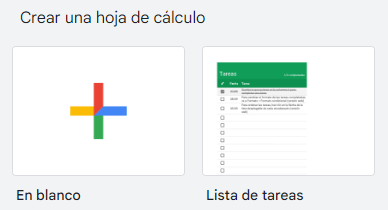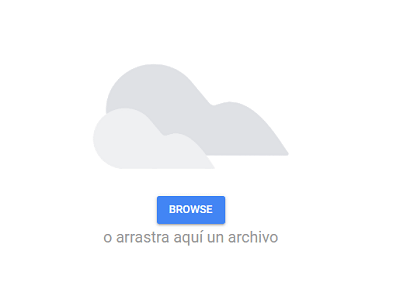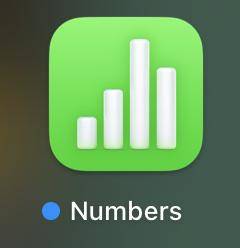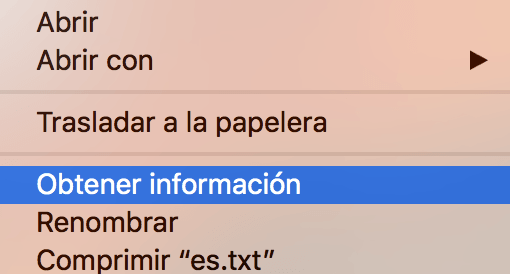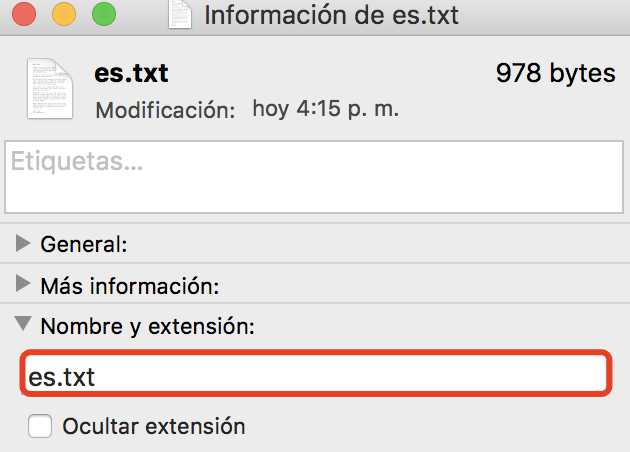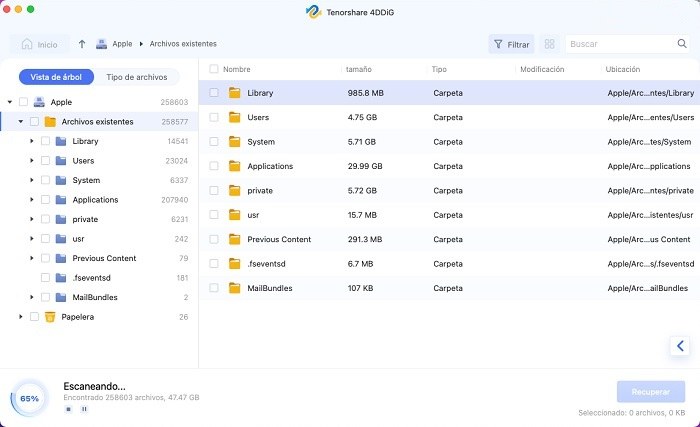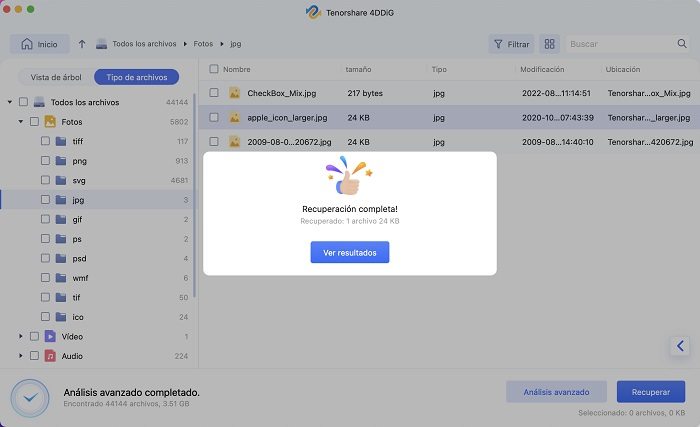Pregunta“No puedo abrir Excel en Mac últimamente… ¿Esto es un problema de compatibilidad de Mac con productos de Windows?”
-una pregunta que la gente se hace con frecuencia.
Es perfectamente posible abrir un archivo de Windows en Mac, así que no debes preocuparte.
En este artículo te explicaremos cómo abrir un Excel en Mac y qué hacer si no puedes abrir un archivo.
Parte 1: Compatibilidad entre Windows y Mac
Mac y Windows son sistemas operativos distintos, así que no son perfectamente compatibles todo el tiempo. Sin embargo, la información de los archivos de Excel es compatible, así que no hay problema abriendo un archivo en cualquier sistema operativo.
Parte 2: Cómo abrir un Excel de Windows en Mac
Muchos computadores Windows tienen Office instalado de fábrica, mientras que en Mac es necesario instalarlo por nuestra propia cuenta. A continuación te enseñaremos cómo abrir un Excel en Mac incluso si no tienes instalado Office.
1.Utilizar Google Spreadsheets para abrirlo
Google Spreadsheets te permite abrir archivos de Excel directamente en tu navegador.
- Ingresa a Google Spreadsheets con tu cuenta de Google.
Haz clic en el ícono de “más” para crear un nuevo archivo.

Ve a “Archivo” y luego a “Abrir”.

Aquí deberías arrastrar el archivo de Excel que desees abrir.

2.Utilizar “Numbers” para abrirlo
Utilizando “Numbers”, un programa para Mac, podrás abrir un archivo de Windows en Mac. Numbers también te permite cambiar el formato de un archivo de Excel.
Si no puedes abrir el archivo con Numbers, es posible que tenga algún problema y debas acudir a la siguiente parte.
Abre “Numbers”.

Selecciona el archivo y haz clic en “Abrir”.
Parte 3: ¿Qué hacer si no puedes abrir un archivo Excel de Windows en Mac?
Si no puedes abrir un archivo Excel de Windows en Mac, intenta cambiar el formato del archivo. Tal vez el formato no es .xlsx en este momento y ese es el problema. Aquí puedes utilizar tu Mac para cambiar el archivo.
1. Cambiar el formato
Escoge el archivo, haz clic derecho y selecciona “Obtener información”.

En la parte de “Nombre y extención” puedes cambiar el formato. Asegúrate de dejarlo como “es.xlsx”.

2. Abrir el archivo de Excel en modo seguro
Iniciar tu dispositivo en modo seguro tal vez te permita abrir el archivo de Excel.
- Mantén presionado el botón de apagado hasta que aparezcan las opciones de inicio.
- Te aparecerá el disco duro interno, y al mantener presionada la tecla shift y seleccionar “continuar en modo seguro” podrás iniciar en modo seguro.
3. Recuperar tu archivo de Excel
Tenorshare 4DDiG es un programa que te permite recuperar información, incluyendo archivos de Excel.
Si no estás pudiendo abrir un archivo de Excel que incluso fue creado en Mac Office, y ahora está teniendo un fallo, entonces puedes utilizar una versión previa del archivo para recuperarlo.
Tenorshare 4DDiG ha ayudado a usuarios alrededor del mundo y permite recuperar más de mil formatos de archivos con increíble precisión y desempeño. Además tiene soporte en varios idiomas, por lo que lo podrás utilizar sin dificultades.
-
Instala 4DDiG-Mac desde la página y abre el programa.
Descargar GratisPara Pc
Descarga Segura
Descargar GratisPara Mac
Descarga Segura
Escoge tu disco duro y escanear

En un instante verás el archivo Excel que perdiste. Selecciona el archivo y haz clic en “recuperar”. Puedes utilizar la opción de previsualización para comprobar que sea el archivo correcto.

Selecciona la ubicación de guardado. Asegúrate de que no sea la misma que donde se encuentra el archivo. Esto es muy importante. Si no sabes dónde guardarlo, el escritorio no es una mala opción.

Una vez veas el siguiente mensaje, habrá terminado el proceso. Asegúrate de que el archivo se haya recuperado correctamente.

Conclusión
Hemos revisado cómo abrir un Excel en Mac, y también qué hacer si no lo puedes abrir.
Mac y Windows pueden ser sistemas operativos diferences, pero los archivos de Excel son compatibles igualmente, así que deberían abrir sin problemas. Si no tienes instalado Office en tu computador, puedes utilizar Google Spreadsheets para abrir archivos de Excel en Mac.
Adicionalmente, si no puedes abrir archivos de Excel en Mac, también puedes utilizar 4DDiG para recuperarlos en caso de que tengan un daño. Es un programa intuitivo y fácil de utilizar, así que no dudes en probarlo.